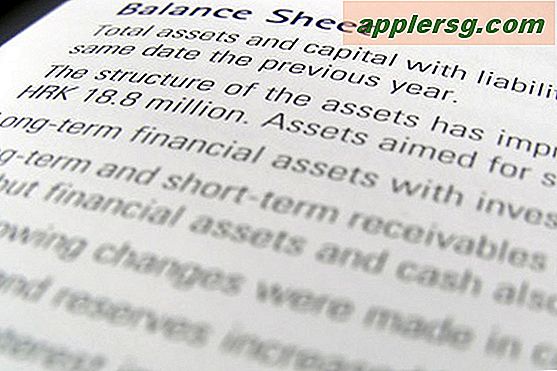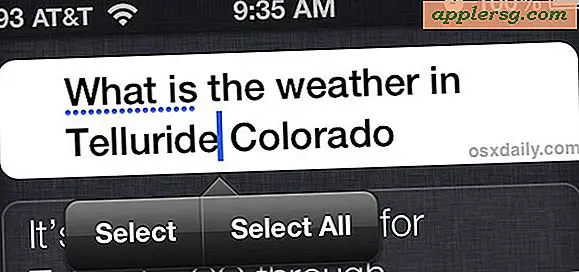Navigere Mac OS X med bare tastaturet
 Hvis du er en ivrig type, kan det være irriterende å måtte avbryte strømmen, løfte hånden / håndene fra tastaturet, bare å bruke musen og navigere rundt OS X. I stedet for å håndtere den frustrasjonen, kan du prøve å bruke utelukkende tastatur i Mac OS X, som kan brukes til å få tilgang til mange vanlige ting du ellers ville gjøre med musen. Ingen liste er perfekt, men her er noen nyttige tastaturkommandoer og tips som jeg bruker regelmessig som lar deg navigere gjennom Mac OS X ved hjelp av bare tastaturet.
Hvis du er en ivrig type, kan det være irriterende å måtte avbryte strømmen, løfte hånden / håndene fra tastaturet, bare å bruke musen og navigere rundt OS X. I stedet for å håndtere den frustrasjonen, kan du prøve å bruke utelukkende tastatur i Mac OS X, som kan brukes til å få tilgang til mange vanlige ting du ellers ville gjøre med musen. Ingen liste er perfekt, men her er noen nyttige tastaturkommandoer og tips som jeg bruker regelmessig som lar deg navigere gjennom Mac OS X ved hjelp av bare tastaturet.
Tastetrykk for å navigere Mac OS X
Merk at noen nyere Mac-modeller krever at FN-funksjonstasten brukes i kombinasjon med disse:
- Kontroll-F2 : Naviger til menylinjen (bruk piltastene)
- Kontroll-F3 : Naviger til kaien (bruk piltastene)
- Kommando-Tab : Bytt applikasjoner
- Kommando-` : Bytt vinduer i gjeldende applikasjon
- Kommando-H : Skjul nåværende app eller Finder
- Command-Option-H : Skjul alt, men appen som er i bruk
- Kommando-N : Start et nytt Finder-vindu (kun Finder)
- Kommando-O : Åpne en Finder-mappe (kun Finder)
- Kommando-D : Kopiere valgt fil eller mappe (kun Finder)
- Kommando-Slett : Flytt det valgte elementet til Papirkurven (kun Finder)
- Shift-Command-Delete : Tøm papirkurven (kun Finder)
- Begynn å skrive navnet på en mappe eller fil, og den blir valgt i Finder
- Bruk piltastene til å navigere rundt elementene i et Finder-vindu
- Kommando - Pil opp : Gå til overordnet katalog
- Kommando - Skift - G : Gå til hvilken som helst mappe i Finder
Vet du om noen andre flotte tastetrykk for navigering som vi mangler? Gi oss beskjed i kommentarene.